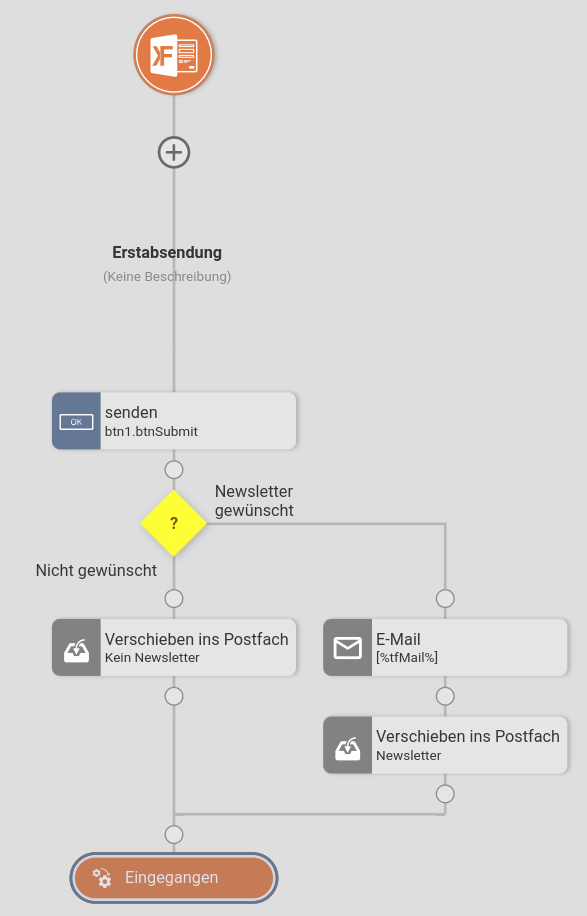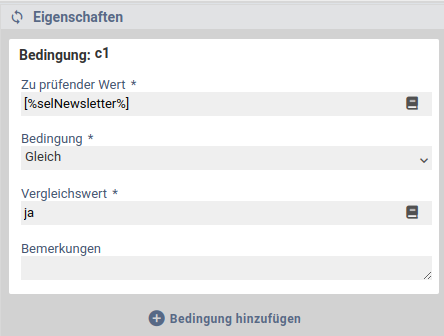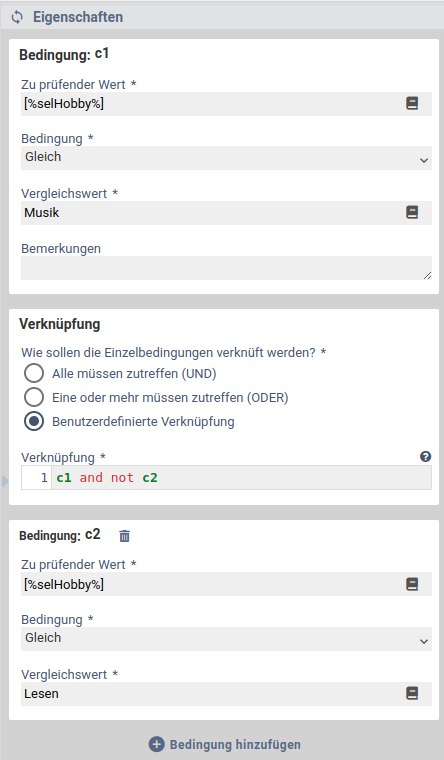Bedingung (Wert prüfen)
Mit Steuerelementen vom Typ Bedingung (Wert prüfen) kann der Ablauf der Verarbeitung in Abhängigkeit von Formularwerten und andere Inhalten durch die Verwendung von Platzhaltern beeinflusst werden. Diese Elemente erlauben es, den Workflow in zwei Pfade aufzuteilen, je nachdem, ob eine konfigurierte Bedingung sich als wahr oder falsch herausstellt. Durch Verwendung von mehreren Bedingungen in einem Bedingungselement und der Verschachtelung von Bedingungen ist es möglich, auch komplizierte Workflows umzusetzen.
Das Bedingungselement wird wie eine Aktion im Workflow platziert. Initial sind die beiden Pfade des Elements mit Ja und Nein beschriftet. Die Beschriftung der Pfade kann aber verändert werden. Dies ist möglich, indem man auf die Bezeichnung klickt, diese anpasst und mit der Enter-Taste bestätigt oder irgendwo außerhalb des Eingabebereichs klickt.
Konfiguration
Bedingung N
Das Bedingungselement kann eine oder mehrere Bedingungen prüfen. Dabei wird jeweils ein zu prüfender Wert, eine Bedingung sowie gegebenenfalls ein Wert der Bedingung benötigt. In den Bedingungen und Werten werden Platzhalter unterstützt, wodurch auch der Inhalt von Formularfeldern und die Ergebnisse vorangegangener Aktionen in der gleichen Verarbeitungskette geprüft werden können. Initial ist bei Steuerelementen vom Typ Bedingung (Wert prüfen) nur eine Bedingung vorhanden.
Bedingungen haben jeweils die folgenden Eingabeoptionen:
- Zu prüfender Wert
- Der Wert, welcher geprüft werden soll. An dieser Stelle werden Platzhalter verwendet, um den Wert zu ermitteln.
- Bedingung
- Zu testende Bedingung. Zur Auswahl stehen die folgenden Optionen:
- Leer
- Nicht leer
- Gleich
- Nicht gleich
- Enthält
- Enthält nicht
- Größer
- Größer oder gleich
- Kleiner
- Kleiner oder gleich
- Beginnt mit
- Beginnt nicht mit
- Endet mit
- Endet nicht mit
- Passt auf regulären Ausdruck
- Passt nicht auf regulären Ausdruck
- Wert der Bedingung
- Der für die Prüfung verwendete Wert der ausgewählten Bedingung. Sichtbar, wenn nicht Leer oder Nicht leer als Bedingung ausgewählt wurde.
Hinzufügen einer weiteren Bedingung
Unter der jeweils letzten Bedingung befindet sich eine Schaltfläche Bedingung hinzufügen. Nach dem ersten Klick auf diese Schaltfläche wird unter der ersten konfigurierten Bedingung zudem ein Feld sichtbar, in welchem die Verknüpfung der Bedingungen konfiguriert werden kann.
Löschen von Bedingungen
Wenn mehr als eine Bedingung konfiguriert wurde, können Bedingungen über das -Symbol in der Überschriftenzeile der Bedingung gelöscht werden.
Verknüpfung von Bedingungen
Um die konfigurierten Bedingungen miteinander zu verknüpfen, stehen 3 Optionen zur Auswahl, von denen eine ausgewählt werden kann:
- Alle müssen zutreffen (UND)
- Alle an diesem Steuerelement konfigurierten Bedingungen müssen zutreffen, damit der Ja-Pfad ausgeführt wird. Ansonsten wird der Nein-Pfad ausgeführt. Diese Option ist der Standardwert.
- Eine oder mehr müssen zutreffen (ODER)
- Mindestens eine der an diesem Steuerelement konfigurierten Bedingungen muss zutreffen, damit der Ja-Pfad ausgeführt wird. Ansonsten wird der Nein-Pfad ausgeführt.
- Benutzerdefinierte Verknüfung
- Für komplizierte Fälle ermöglicht diese Option die Eingabe von beliebigen logischen Verknüpfungen der konfigurierten Bedingungen. Die zu verwendenden Bedingungen müssen wie folgt eingegefügt werden:
- cN
- Eine Bedingung, zum Beispiel c1 oder c3. Die Namen der Bedingungen stehen jeweils in der Überschrift der Bedingung. Zur besseren Übersicht können die Namen der Bedingungen auch durch Klick geändert werden.
- Zur logischen Verknüfung der Bedingungen können neben Klammern die folgenden Operatoren und Konstanten verwendet werden:
- not
- Negation, welche dem zu negierenden Wert vorangestellt werden muss. Zum Beispiel:
- c1 and not c2
- c1 or not (c2 and c3)
- and
- UND-Verknüpfung, welche wahr ist, wenn beide verknüpfte Werte wahr sind. Zum Beispiel:
- c1 and c2
- c1 and not c2 and c3
- or
- ODER-Verknüpfung, welche wahr ist, einer der beiden verknüpften Werte wahr ist. Zum Beispiel:
- c1 or c2
- c1 or c2 or not c3
- false, true
- Diese beiden Konstanten stellen die logischen Werte false und true dar.
- xor, nand, nor, implies, impliedby, equiv, unequiv
- Repräsentiert, in dieser Reihenfolge, die logischen Operatoren Kontravalenz, Alternative Verneinung, Gemeinsame Verneinung, Materiale Implikation, Gegenläufige Implikation, Materiale Äquivalenz und Nicht-Äquivalenz.
Die Auswertung der Bedingungen erfolgt standardmäßig von links nach rechts. Durch die Verwendung von Klammern kann die Reihengfolge der Auswertung auch beeinflusst werden. Dies könnte wie im folgenden Beispiel aussehen: